苹果耳机连接上但是还是外放 苹果手机插耳机没有声音怎么办
苹果耳机连接上但是还是外放,苹果耳机连接上却无声音,或是苹果手机插入耳机却无声音输出,这是许多苹果用户常遇到的问题,当我们想享受音乐、观看视频或者进行电话通话时,这个问题无疑会带来一定的困扰。幸运的是这个问题通常可以通过简单的解决方法来解决。在本文中我们将探讨一些可能的原因以及解决此类问题的方法,帮助您快速恢复正常的耳机使用体验。
具体方法:
1.打开iPhone手机,点击桌面的【设置】按键;
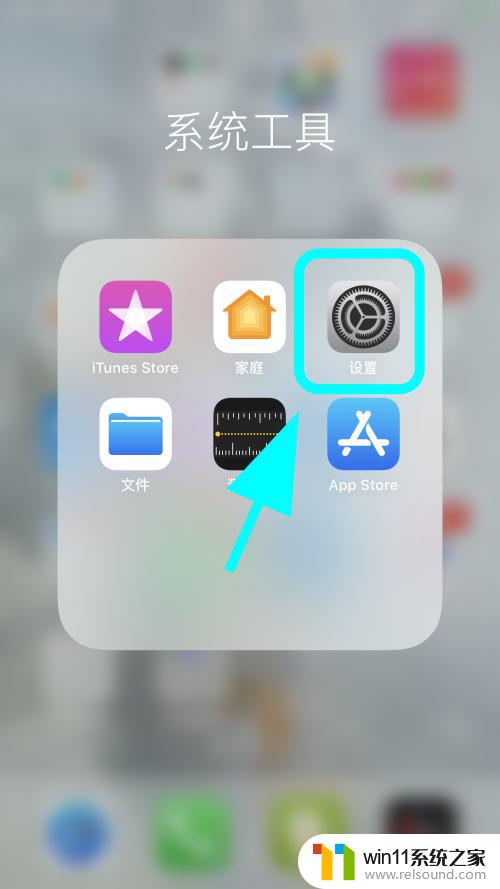
2.进入设置,点击【辅助功能】按键;
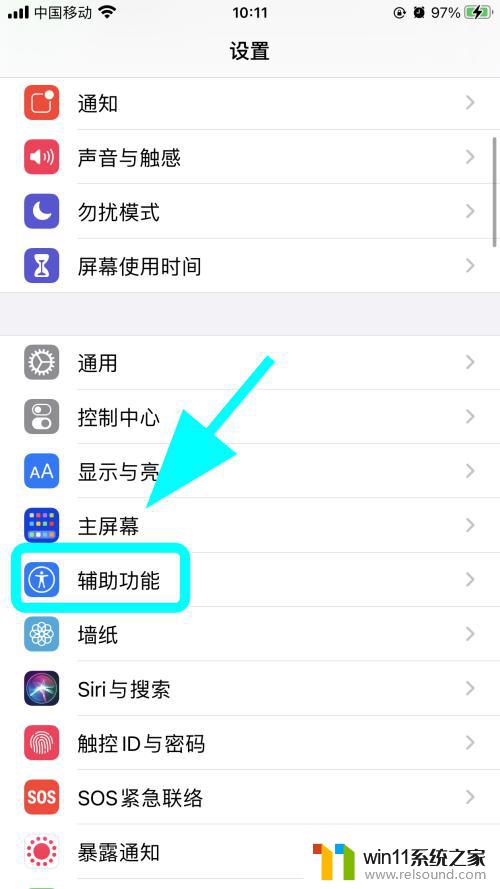
3.进入手机辅助功能菜单,在此菜单点击【触控】;
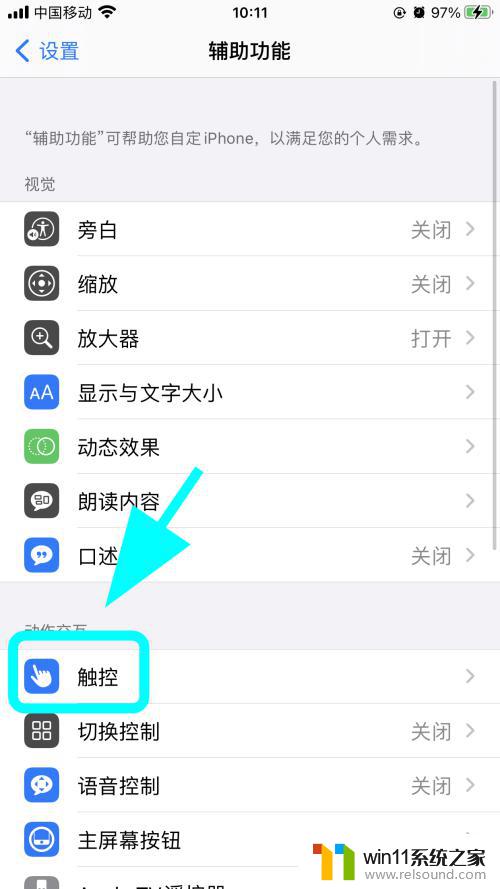
4.进入触控菜单,向上滑动屏幕,在底部找到并点击【音频通话方式】;
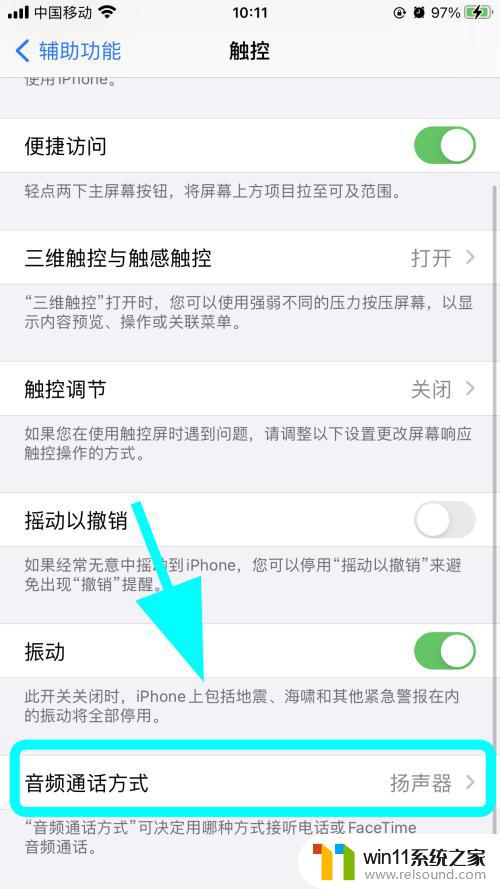
5.进入音频通话方式页面,一般如果是插耳机还是外放是因为默认选择了【扬声器】选项;
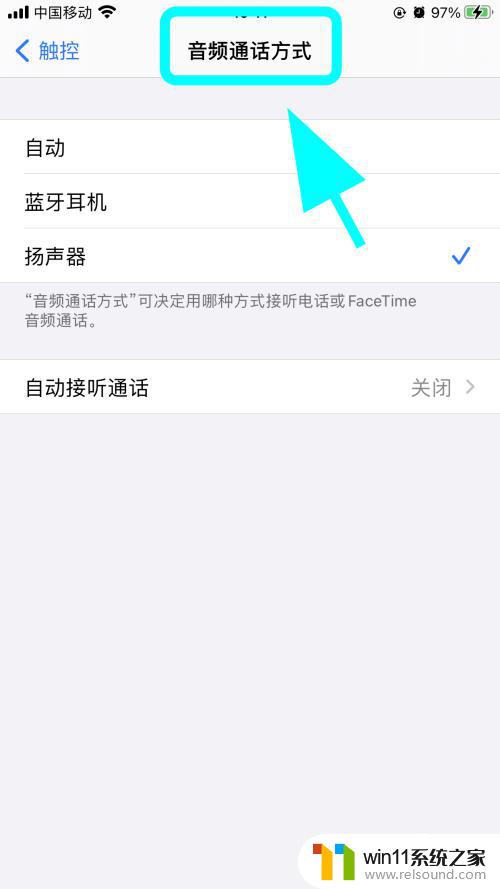
6.在音频通话方式页面,点击【自动】选项。完成,解决插耳机还外放的问题,手机会根据是否插入耳机自动切换【声音的播放方式】,就不会插耳机外放了;
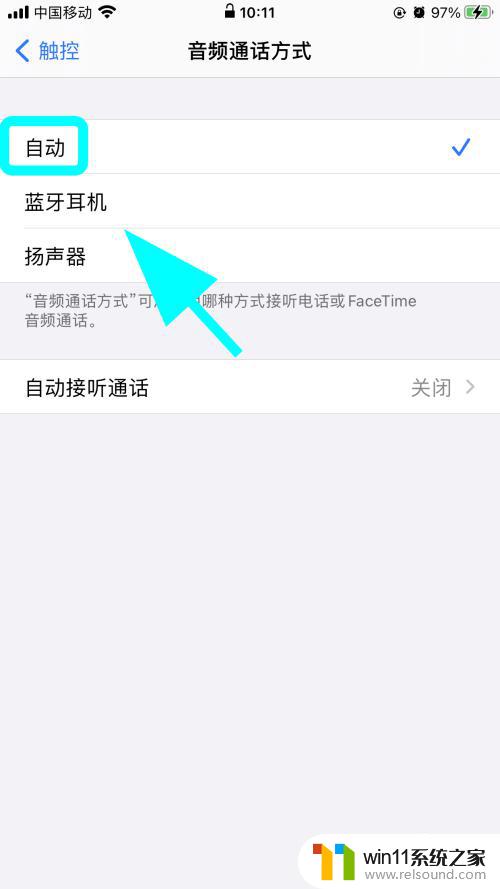
7.以上就是【苹果耳机连接上但是还是外放】的步骤,感谢阅读。
以上就是苹果耳机连接后仍有外放的全部内容,如果您还有疑问,可以参考以上步骤进行操作,希望这能对您有所帮助。















